Как исправить ошибку входа в дубликат Microsoft Teams [Руководство]
Ошибки входа в приложение часто не позволяют использовать его вообще. Некоторые приложения позволяют пользователям использовать их с учетной записью или без нее, но Microsoft Teams не является одним из них. С Microsoft Teams пользователи становятся частью команд, обмениваются документами, проводят онлайн-встречи и для всего этого требуется учетная запись. Это означает, что если Microsoft Teams является неотъемлемой частью вашего рабочего процесса, вы не сможете войти в него, вы ничего не сделаете, пока не решите проблему.
Одна из распространенных ошибок входа в Microsoft Teams - ошибка повторного входа. Microsoft Teams не может различить логин клиента рабочего стола и логин веб-приложения. Это означает, что пользователи входят в свои учетные записи из веб-интерфейса и пытаются также войти в настольное приложение. Есть много приложений, которые могут работать в этой же настройке, но Microsoft Teams иногда выдает ошибку. Вот как это исправить.
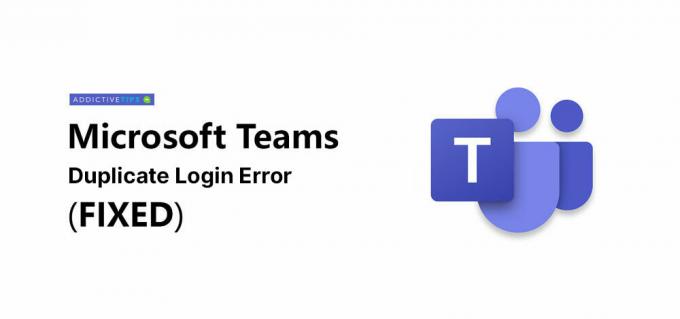
Проблема с дублированием входа в Microsoft Teams [Fix]
Вот несколько пошаговых инструкций по устранению проблемы дублирования входа в Microsoft Teams:
1. Выйти из веб-интерфейса MS Teams
Иногда ошибку входа можно устранить, выйдя из веб-интерфейса Microsoft Teams. Если вы не вошли в нее, вы можете перейти к одному из других решений. Если вы вошли в сеть Microsoft Teams, выйдите из системы.
- Посещение Веб-сайт Microsoft Teams.
- Нажмите на значок своего профиля в правом верхнем углу.
- Выберите Выйти.
- После того, как вы вышли из системы, откройте настольное приложение Microsoft Teams и попробуйте войти снова.

2. Очистка кэша команд Microsoft
Файлы кэша часто ответственны за ошибки приложения. Это не просто команды Microsoft. Из-за этого у многих других приложений, имеющих кеш (например, ваш браузер), возникают проблемы. Исправление - очистить кеш. Вот как вы можете сделать это для команд Microsoft.
- Выход из команд Microsoft. Приложение должно быть закрыто, а не просто свернуто в системный трей.
- Щелкните правой кнопкой мыши панель задач и выберите Управление задачамир.
- Исследовать Вкладка "Процессы" за все, что связано с командами Microsoftвыберите его и нажмите Кнопка «Завершить задачу» внизу справа.
- Открыть проводник и вставьте следующее в адресную строку.
% AppData% \ Microsoft \ команды
- Удалить следующее папки.
- Кэш приложения
- Blob_storage
- кэш
- GPUCache
- Базы данных
- Локальное хранилище
- IndexedDB
- TMP
- Как только файлы будут удалены, перезагрузите вашу систему а также войти в Microsoft Команды.
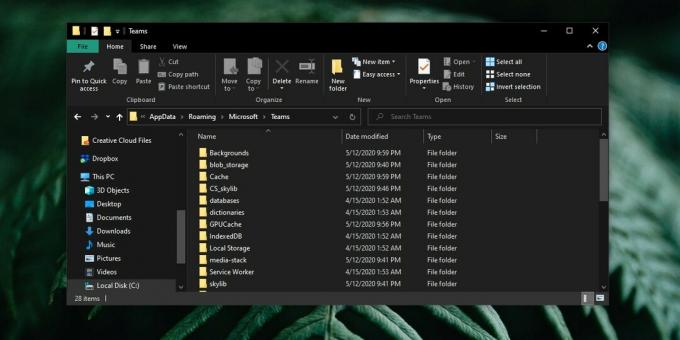
3. Переустановка команд Microsoft
Вот как вы можете удалить и переустановить Microsoft Teams.
- Откройте приложение «Настройки».
- Перейдите в Приложения> Приложения и функции.
- Прокрутите список приложений вниз и выберите Microsoft Team.
- Нажмите кнопку удаления.
- После удаления приложения переустановите его.
- Загрузите последнюю версию MS Teams отсюда и установите его.
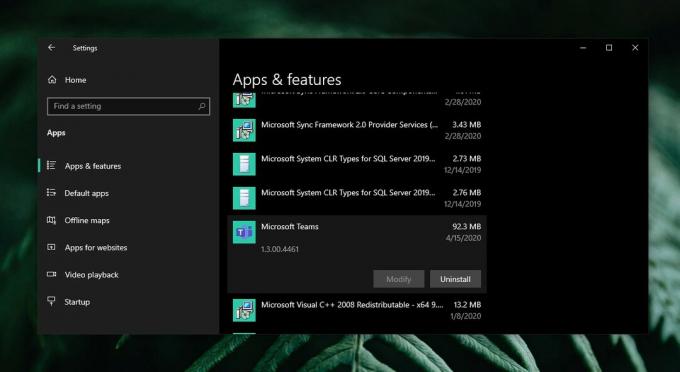
4. Очистка кеша DNS
Очистка кеша DNS в вашей системе может помочь решить проблемы со входом во все виды приложений, и Microsoft Teams не является исключением.
- открыто Командная строка с правами администратора.
- В окне командной строки введите следующую команду и нажмите Enter
ipconfig / flushdns
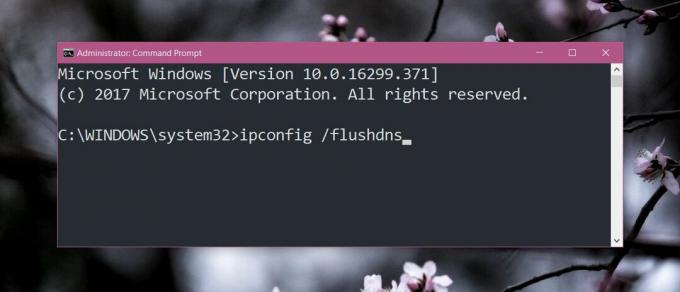
Вывод
Microsoft Teams - это полноценный пакет для совместной работы в офисе, который в настоящее время помогает более 12 миллионам человек по всему миру работать в команде и достигать организационных целей. Он проходит как никогда раньше, и выявляются как новые, так и нерешенные ошибки. Проблемы со входом - обычное явление, но это не слишком сложно.
Поиск
Недавние Посты
[FIX] Файл Microsoft Teams заблокирован ошибка в Windows 10
В настоящее время многие пользователи сообщают об ошибке блокировки...
Как исправить код ошибки Microsoft Teams CAA7000a (решено)
Microsoft Teams - это онлайн-инструмент для совместной работы, кото...
Микрофон команд Microsoft не работает, не распознается (ИСПРАВЛЕНО)
Нет ничего более расстраивающего, чем настроить все ваши удаленные ...

![[FIX] Файл Microsoft Teams заблокирован ошибка в Windows 10](/f/09f5607af10676bc215f1b82ad77954b.jpg?width=680&height=100)

